A chi lavora con il computer capita spesso di trovarsi in difficoltà e perdere un sacco di tempo prezioso per capire come aprire file RAR. Non ti preoccupare, succede a tutti.
Certo, gli archivi sono uno strumento indispensabile per inviare immagini, documenti e progetti di grandi dimensioni a colleghi e clienti. In alcuni casi, però, aprire file RAR può essere tutt’altro che semplice se non si hanno gli strumenti giusti.
In questo articolo trovi delle istruzioni passo per passo su come aprire file RAR nella maniera più semplice e veloce da computer Windows o Mac e informazioni interessanti su come recuperare l’accesso ai file contenuti negli archivi protetti da password nel caso in cui tu l’abbia dimenticata.
Partiamo subito!
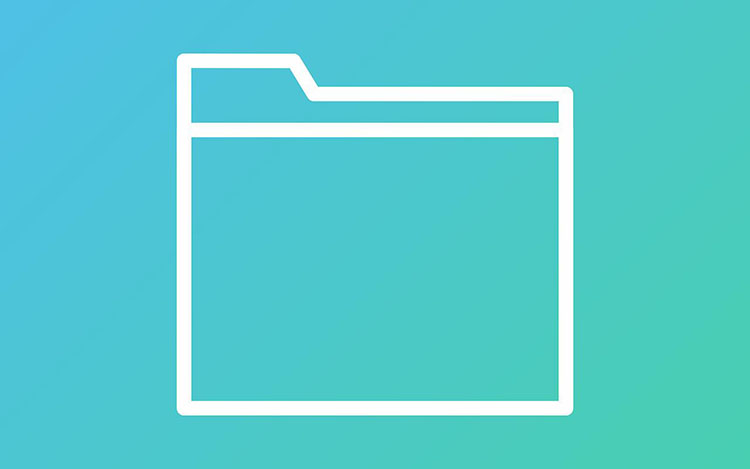
PassFab per RAR: come aprire file RAR protetti da password
Iniziamo dalla situazione più complicata: aprire file RAR protetti da password.
Quando i documenti contengono dati sensibili o informazioni che non devono finire sotto occhi indiscreti, è bene pensare di proteggere il contenuto dell’archivio RAR con una password.
In questi casi, prima di consentire l’accesso ai file, il programma richiede l’inserimento di un codice che è stato precedentemente prestabilito da chi ha creato l’archivio.
Purtroppo, però, c’è un problema. Tutti noi abbiamo la tendenza a sottovalutare le password: a volte pensiamo di ricordarcele per poi dimenticarle poche ore dopo, altre anche i fogli su cui le abbiamo segnate vanno perduti o accidentalmente buttati.
Quindi, come aprire un file RAR di cui non si ricorda la password? C’è uno strumento prezioso che viene in nostro soccorso: PassFab per RAR.
PassFab per RAR è un decodificatore di password RAR multiuso che ti permette di recuperare la password di tutti i tipi di archivi RAR criptati senza perdere i dati. Funziona bene con la maggior parte dei sistemi informatici ed è davvero semplice da usare.
Prima di tutto bisogna scaricare il programma dalla pagina ufficiale e installarlo sul proprio computer. Una volta installato e aperto, tutto ciò che devi fare è caricare l’archivio RAR cliccando sul pulsante “aggiungi” a destra.
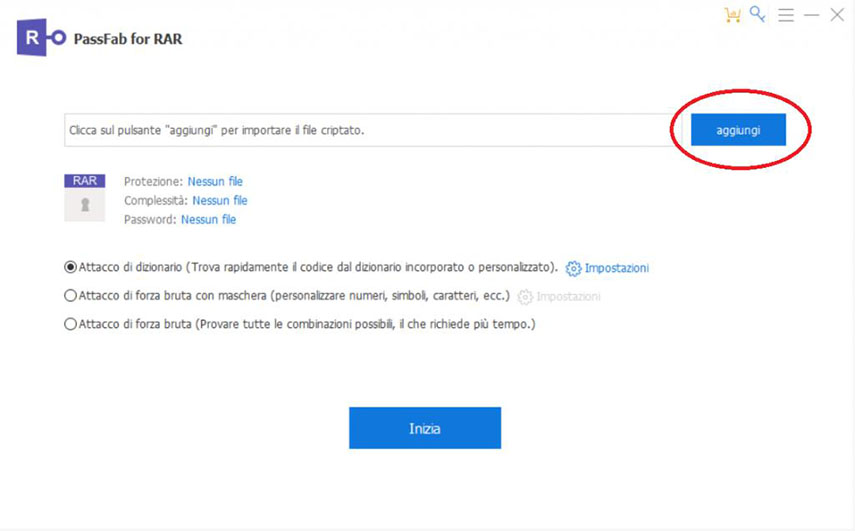
Il file RAR che vuoi aprire verrà caricato e appariranno dei dati vicino all’icona: il tipo di protezione dell’archivio, la complessità della password che lo protegge e la password che per il momento sarà “sconosciuta”.
Adesso è giunto il momento di scegliere una delle tre modalità di recupero o di “attacco” in base alle tue necessità.
Modalità 1: Attacco Dizionario
La modalità dizionario è quella consigliata e funziona sulla base di dizionari personalizzati oppure integrati nel programma che ti permettono di risalire alle password necessarie per aprire file RAR.
Se utilizzi la versione base, puoi scrivere tutte le password che ricordi di aver usato ultimamente in un file TXT o Word e poi caricarlo con il tasto “Aggiungi il dizionario” che trovi nella finestra che si apre cliccando su “Impostazioni” in corrispondenza della modalità Attacco Dizionario.
Se hai la versione completa del software, invece, potrai cliccare su “Scarica il dizionario” e usufruire del dizionario integrato che contiene un elenco di tutte le possibili combinazioni di lettere e numeri.
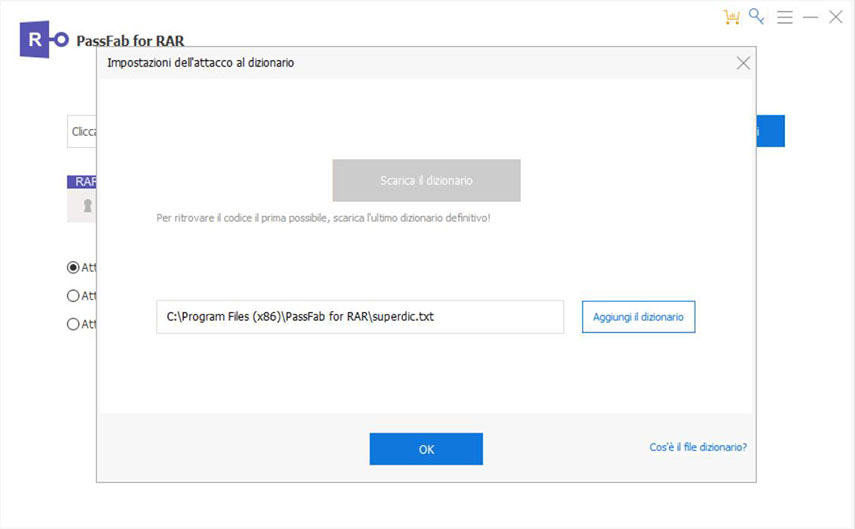
Tra queste combinazioni il sistema cercherà quella necessaria per aprire l’archivio RAR che hai caricato.
Modalità 2: Attacco di forza bruta con maschera
Se stai pensando a come aprire file RAR protetti da una password di cui ti ricordi solo qualche dettaglio, questa è la modalità che fa al caso tuo.
L’Attacco di forza bruta con maschera ti dà la possibilità di aggiungere manualmente alcuni parametri per recuperare la password. Dopo aver cliccato su “Impostazioni” si aprirà una finestra in cui inserire tutto ciò che ricordi.
Potrai dare al programma diversi indizi: dalla lunghezza della password alla presenza di lettere maiuscole, lettere maiuscole, numeri o caratteri speciali. Puoi anche inserire la parte iniziale o finale. Insomma, è uno strumento un po’ più avanzato del precedente.
Ricordati di fare click su “OK” per salvare i parametri inseriti.

Modalità 3: Attacco di forza bruta
Le prime due modalità non hanno funzionato? Non perdere la speranza!
La modalità Attacco di forza bruta non richiede di inserire alcuna informazione; il software si occuperà in maniera autonoma di tutto e proverà a recuperare la password senza il tuo aiuto.
Per farlo, però, avrà bisogno di più tempo.
Inizia la ricerca
Ti rimane un solo passo per aprire file RAR protetti: avviare la procedura di recupero della password.
Una volta selezionata una delle tre modalità di attacco illustrate sopra, clicca sul grande pulsante “Inizia”.
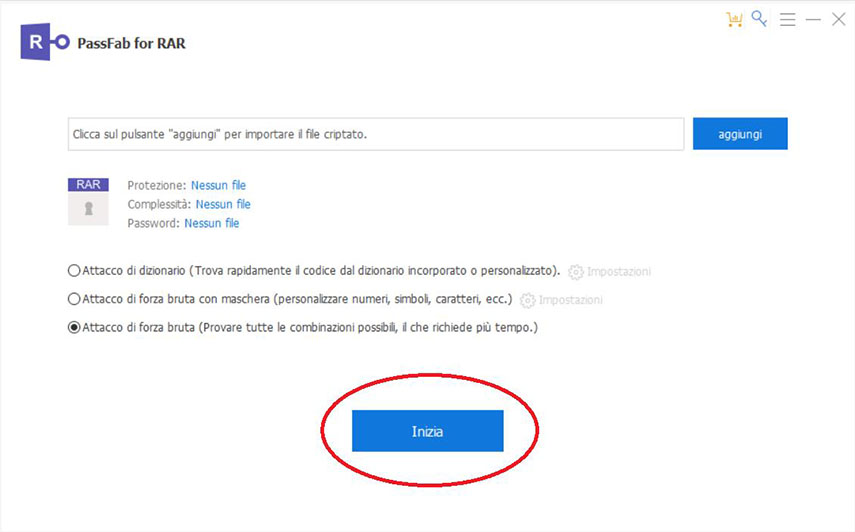
Il programma si avvierà e inizierà il calcolo per indovinare la password corretta per accedere al tuo archivio.
Preparati a portare pazienza. PassFab per RAR lavora ad alte velocità grazie a potenti algoritmi di ricerca, però il tempo impiegato per il recupero dipende da diversi fattori: la modalità di attacco selezionata, certamente, e la complessità della password.
La durata può variare da un paio di minuti ad alcune ore. La barra di avanzamento ti aiuterà a capire quanto manca alla fine.
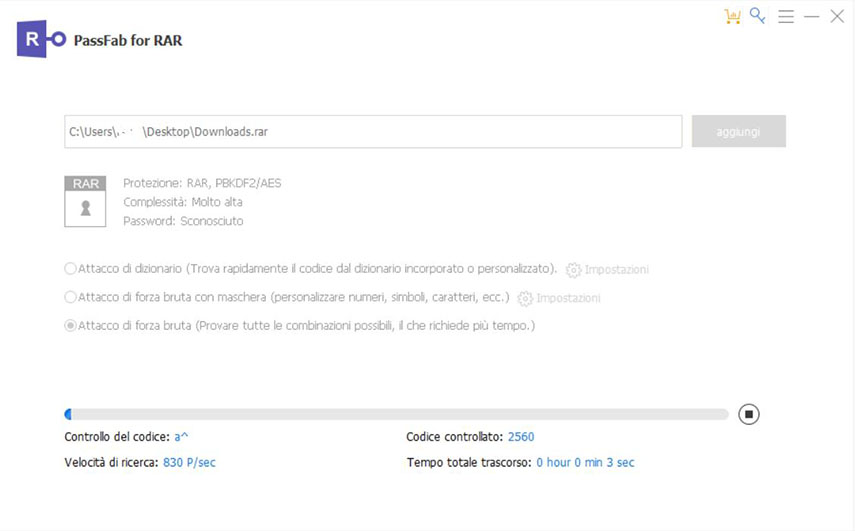
Al termine del processo, apparirà una finestra con la password da utilizzare per sbloccare l’archivio. Copiala e inseriscila nell’apposita stringa e, finalmente, apri il file RAR e accedi liberamente al suo contenuto.
Come aprire file RAR su Windows: WinRAR
Abbiamo iniziato dallo scenario più complesso, ma in realtà spesso è possibile aprire un file RAR in pochi secondi e qualche click.
Questo è il caso degli archivi non protetti da password che richiedono solamente l’uso di un programma specifico in grado di leggerli, aprirli e, all’occorrenza, crearli.
Se ti stai chiedendo come aprire file RAR su Windows, la risposta è WinRAR.
WinRAR è forse il software di compressione file più conosciuto e apprezzato dagli utenti Windows. La sua caratteristica icona con la pila di libri si trova sui desktop di tutto il mondo da quasi trent’anni ormai: è stato lanciato nel 1993.
Il suo successo è dovuto principalmente a due fattori. Prima di tutto, WinRAR offre una prova gratuita di 40 giorni che può essere prolungata. Poi, è compatibile con molti formati e ti permette quindi di aprire file RAR, ZIP e molti altri. (P.S. Hai visto che esiste PassFab anche per file ZIP?)
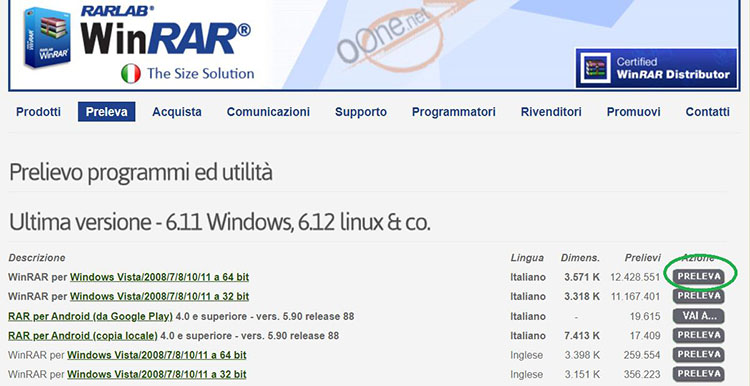
Per aprire file RAR con WinRAR devi prima andare sulla pagina ufficiale del software e scaricare l’ultima versione cliccando sul tasto “preleva” a destra (la prima opzione dovrebbe andare bene ai più).
Ottenuto il file EXE del programma, bisogna aprirlo e avviare la procedura di installazione di WinRAR che durerà pochi secondi.
Quando il software sarà installato sul tuo computer, noterai che tutti gli archivi appariranno con la famosa icona con la pila di libri.
Da quel momento, basterà cliccarci sopra per aprire file RAR e accedere così ai documenti che contengono; verranno visualizzati in una cartella simile a quella nella foto sotto.
Se l’archivio è protetto da password, prima di aprirsi apparirà una barra in cui inserirla. Se non la ricordi, torna a PassFab for RAR.
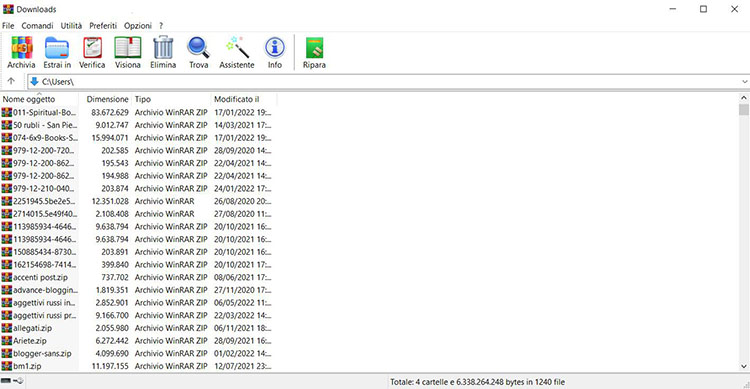
Come aprire file RAR su Mac: The Unarchiver
Utenti macOS non sentitevi messi in disparte: esiste una soluzione anche per voi!
Questa volta si tratta dell’app The Unarchiver che puoi scaricare dalla pagina ufficiale oppure direttamente dall’App Store di Apple.
The Unarchiver è stato acquisito qualche anno fa dalla famosa azienda di sviluppo software MacPaw il che la dice lunga sulla sua qualità e affidabilità.
Permette ai possessori di dispositivi Mac di aprire file RAR, ZIP e molti altri formati ed è completamente gratuita. Il suo funzionamento è molto simile a quello di WinRAR che abbiamo visto poco fa.
Come si ottiene questo “disarchiviatore”?
È davvero semplice! Basta seguire i link e installare l’applicazione sul proprio dispositivo. Terminata l’installazione, The Unarchiver si imposterà automaticamente come app predefinita per l’apertura e la gestione degli archivi.
Da quel momento in poi, ti basterà cliccare sui file RAR per vederne il contenuto ed estrarlo, all’occorrenza, nella cartella che preferisci. Anche in questo caso, se l’archivio è protetto, potrebbe essere necessario inserire una password per accedere ai file.
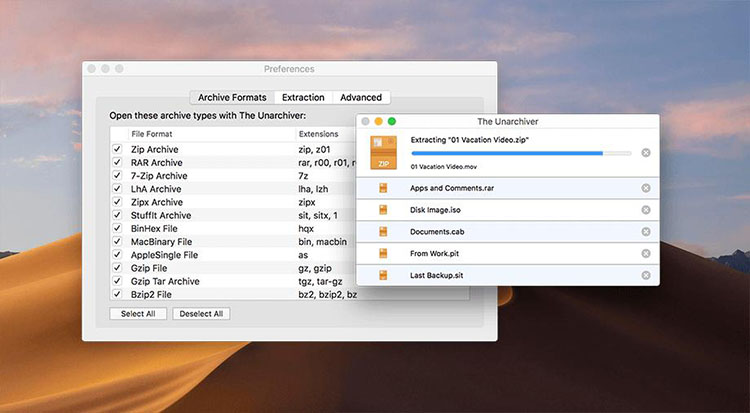
Conclusioni
In questo post hai trovato spiegazioni chiare e dettagliate su come aprire file RAR su computer Windows e Mac. Certamente, esistono altri programmi e applicazioni per farlo, ma quelli nominati sopra rappresentano i top di gamma del settore.
WinRAR e The Unarchiver sono software conosciuti e usati in tutto il mondo, con una solida reputazione alle spalle, sinonimo di affidabilità.
Se hai bisogno di recuperare una password dimenticata o perduta per accedere ai file contenuti in un archivio RAR, ti consigliamo di affidarti a un software che garantisce altrettanta sicurezza: PassFab per RAR.
PassFab è una delle aziende leader nello sviluppo di strumenti per il recupero di password. L’azienda è stata fondata nel 2010 e in questi anni di attività ha aiutato più di 20 milioni di utenti a recuperare le proprie password e mettere in salvo i propri dati grazie a software di ultima generazione.
L’eccellenza, la sicurezza e la convenienza dei prodotti PassFab sono confermate dalle ottime recensioni che puoi leggere qui.